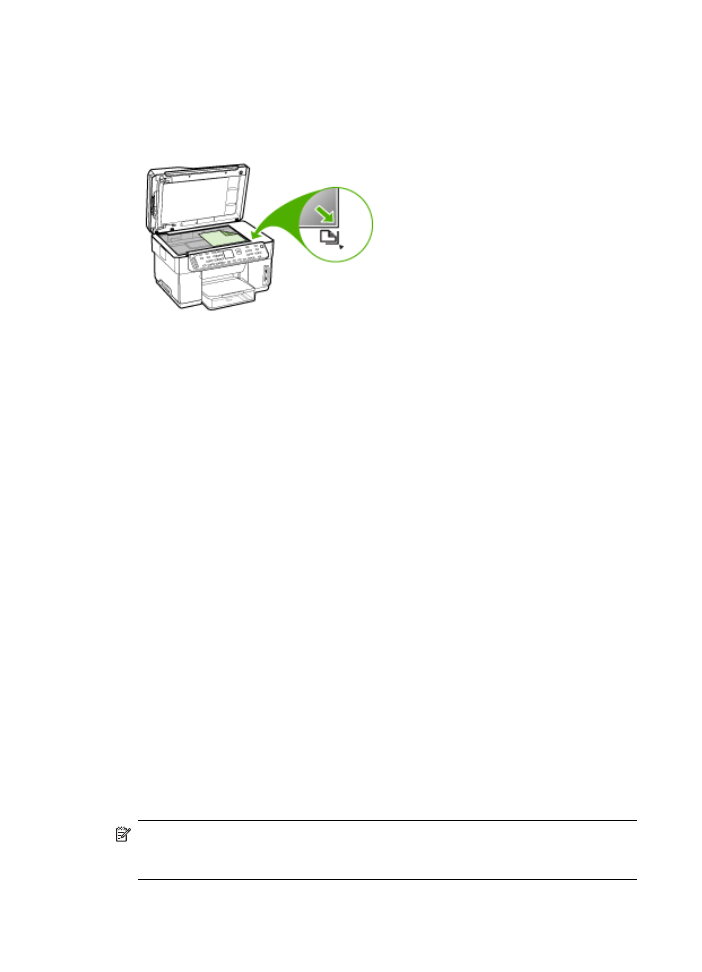
Drucken von Panoramafotos
Mit diesen Gerät können Sie mehrere Panoramafotos von einer Speicherkarte oder
einem anderen Speichergerät auswählen und die Fotos drucken.
Hinweis
Das Gerät ist nicht in der Lage, mehrere Fotos zu einem Panoramabild
zusammenzufügen. Hierfür müssen Sie eine geeignete Softwareanwendung
verwenden, wie z. B. die HP Photosmart-Software.
Kapitel 7
68
Verwenden von Speichergeräten (nur bei einigen Modellen)
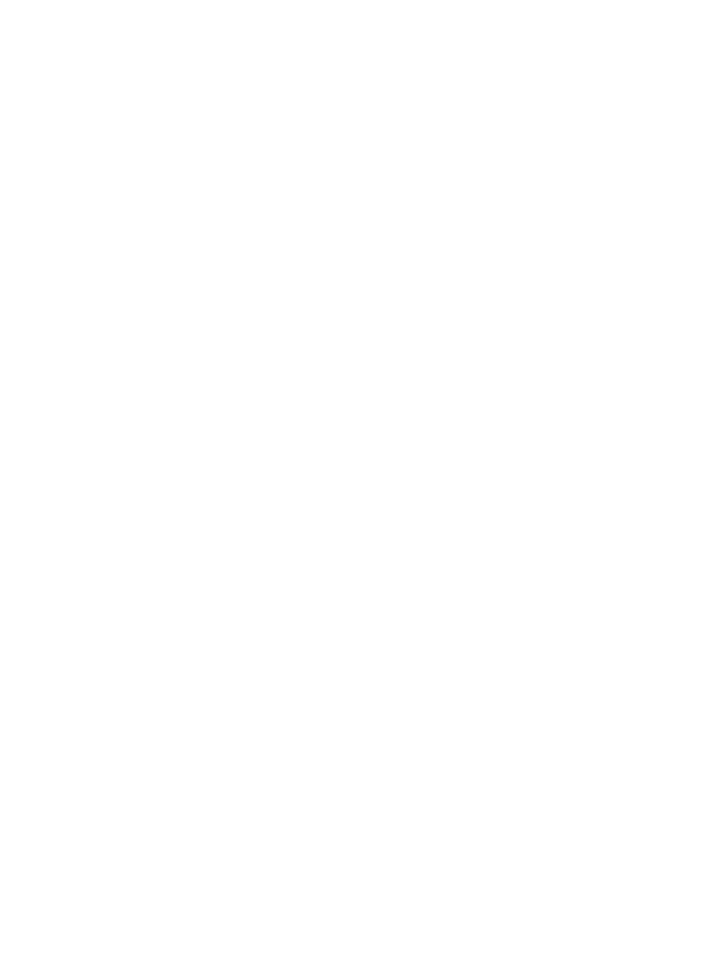
So drucken Sie ein Panoramafoto
1. Setzen Sie die Speicherkarte in den entsprechenden Steckplatz am Gerät ein,
oder schließen Sie ein Speichergerät am vorderen USB-Anschluss an.
2. Drücken Sie Menü "Foto".
Das Menü Photosmart Express wird angezeigt. In der Standardeinstellung ist
Anzeigen und Drucken markiert.
3. Drücken Sie OK, um Anzeigen und Drucken auszuwählen.
Wenn Sie OK drücken, wird das letzte Foto angezeigt.
4. Blättern Sie mithilfe der Pfeiltasten durch die Fotos auf der Speicherkarte bzw. auf
dem Speichergerät.
5. Wenn das gewünschte Foto angezeigt wird, drücken Sie OK.
Das Menü Drucken wird angezeigt.
6. Markieren Sie mithilfe der Pfeiltasten die Option Projekte, und drücken Sie dann OK.
Das Menü Projekte wird angezeigt.
7. Markieren Sie mithilfe der Pfeiltasten die Option Panoramabilder, und drücken
Sie dann OK.
8. Legen Sie Panoramafotopapier im Format 10 x 30 cm in das Zufuhrfach, und
drücken Sie dann OK.
Drücken Sie OK, um wieder das gewählte Foto anzuzeigen.
9. (Optional) Ändern Sie die Druckeinstellungen, oder wählen Sie zusätzliche Fotos,
die gedruckt werden sollen.
So drucken Sie mehrere Kopien des gewählten Fotos
a. Drücken Sie OK, um das Auswahlmenü anzuzeigen.
b. Markieren Sie mithilfe der Pfeiltasten die Option Anzahl Kopien, und drücken
Sie dann OK.
c. Wählen Sie mithilfe der Pfeiltasten die Anzahl der Exemplare, und drücken Sie
dann OK.
So bearbeiten Sie das gewählte Foto vor dem Drucken
a. Drücken Sie OK, um das Auswahlmenü anzuzeigen.
b. Markieren Sie mithilfe der Pfeiltasten die Option Bearbeiten, und drücken Sie
dann OK.
So wählen Sie weitere Fotos, die gedruckt werden sollen
a. Blättern Sie mithilfe der Pfeiltasten durch die Fotos auf der Speicherkarte bzw.
auf dem Speichergerät.
b. Wenn das gewünschte Foto angezeigt wird, drücken Sie OK.
c. Drücken Sie OK, um Zum Drucken auswählen auszuwählen.
d. Wiederholen Sie diese Schritte für jedes zu druckende Bild.
10. Wenn Sie die Druckeinstellungen geändert und die Fotos ausgewählt haben,
drücken Sie OK, um das Auswahlmenü anzuzeigen.
Drucken von Photos über das Bedienfeld
69

11. Markieren Sie mithilfe der Pfeiltasten die Option Auswahl beendet, und drücken
Sie dann OK.
Der Bildschirm Zusammenfassung drucken wird angezeigt.
12. Markieren Sie mithilfe der Pfeiltasten eine der folgenden Optionen, und drücken
Sie dann OK.
Druckoptionen
Ermöglicht ein manuelles Festlegen des Papiertyps, auf dem Sie
drucken möchten, und ob ein Datums- und Uhrzeitstempel auf das
Foto gedruckt werden soll.
In der Standardeinstellung ist Datumsstempel auf Aus festgelegt.
Diese Standardeinstellung kann mit der Option Neue St.-Einst.
geändert werden.
Druckvorschau
(nur mit
Farbdisplay)
Zeigt eine Vorschau der gedruckten Seite an. Dadurch können die
Einstellungen vor dem Drucken überprüft werden, um Fehler zu
vermeiden und Papier und Tinte zu sparen.
Jetzt drucken
Druckt Fotos in der Größe und mit dem Layout, das Sie gewählt
haben.